Guía para utilizar colores de página en Microsoft Edge en Windows 11
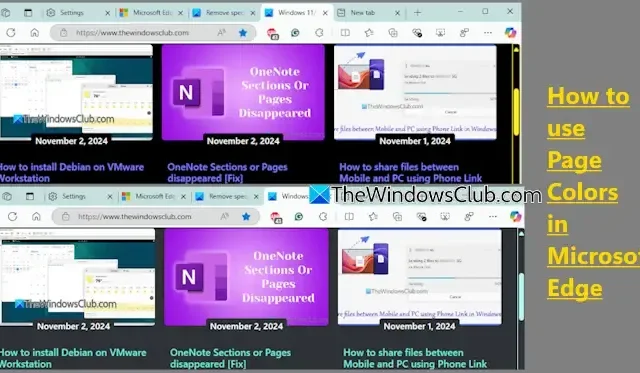
Esta guía le mostrará cómo utilizar los colores de página en Microsoft Edge en un sistema Windows 11. La función Colores de página está integrada en el navegador Edge y permite a los usuarios modificar el esquema de colores de sus páginas web. Es especialmente útil para quienes tienen dificultades para leer el contenido de varios sitios web. Tiene la opción de seleccionar entre cuatro esquemas de colores distintos, que se aplicarán de forma universal en todas las páginas web que visite. Además, puede excluir sitios específicos de la adopción de la configuración de Colores de página.
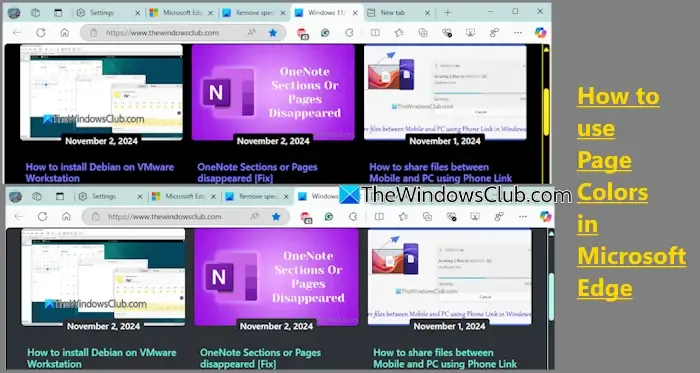
Inicialmente, la función Colores de página está deshabilitada. Cuando está activada, estos colores solo tendrán efecto si se habilita un tema de alto contraste (o el tema de Contraste de Windows), aunque esta configuración se puede modificar.
Pasos para habilitar los colores de página en Microsoft Edge en Windows 11
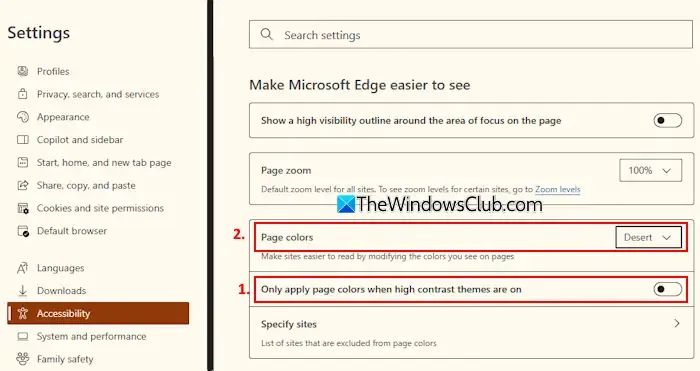
Siga estos pasos para configurar los colores de página en Microsoft Edge en su dispositivo Windows 11:
- Asegúrese de que su navegador Edge esté actualizado a la última versión y reinícielo.
- Presione el atajo de teclado Alt+F .
- Seleccione la opción Configuración del menú.
- Vaya a la sección Accesibilidad en la barra lateral.
- Busque el área Colores de página dentro de Accesibilidad.
- Deshabilite la configuración Aplicar colores de página solo cuando los temas de alto contraste estén activados .
- Abra el menú desplegable Colores de página y elija un esquema de colores de las opciones disponibles: Cielo nocturno, Desierto, Blanco y Anochecer.
- El esquema de colores seleccionado se aplicará de inmediato. Visite una página web para ver cómo afecta a esa pestaña y a cualquier otra que tenga abierta.
- Si desea evitar que un sitio web específico utilice colores de página, utilice la función Especificar sitios y haga clic en el botón Agregar. Ingrese la URL para bloquear ese sitio web y evitar que utilice los cambios de color.
- Para eliminar un sitio de la lista de exclusión, simplemente haga clic en el ícono Eliminar junto a él.
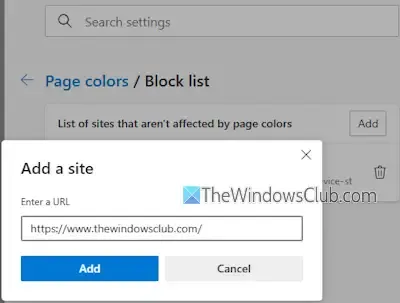
Los colores de página son una característica valiosa para mejorar la legibilidad de varias páginas web. Sin embargo, actualmente, las opciones de combinación de colores son algo limitadas.
¿Cómo cambiar el color de fondo en Microsoft Edge?
Para modificar el color de fondo o el tema de Microsoft Edge, vaya a la sección Apariencia en el menú Configuración. Aquí, puede elegir un tema o un color de acento, o seleccionar un color de su preferencia. También puede explorar temas adicionales disponibles en la página Complementos de Microsoft Edge e instalar cualquiera que le guste.
¿Cómo ajustar los colores de los bordes?
Si desea cambiar el aspecto general del navegador Microsoft Edge, diríjase al área Personalizar apariencia dentro de Configuración. Desde aquí, puede alternar entre los temas predeterminados del sistema, Claro u Oscuro para el navegador. La opción seleccionada se aplicará inmediatamente a todas las páginas, pestañas, menús y cuadros de diálogo dentro de Microsoft Edge. Además, puede optar por un tema predefinido o utilizar un esquema de colores a través de la función Colores de página.



Deja una respuesta